在Windows 10安全模式下卸载软件是解决系统软件冲突和故障的有效方法。安全模式提供了一个最小化的操作环境,仅加载必要的驱动程序和服务,从而能帮助用户排除故障。在安全模式中,用户可以更容易地卸载那些在正常模式下无法卸载的软件,尤其是一些顽固的恶意软件或系统占用的程序。为了在安全模式下卸载软件,用户需要重启电脑并在启动时按F8键,进入高级启动选项,选择“安全模式”。完成后,可以通过控制面板或设置界面找到需要卸载的软件并进行操作。
一、为什么使用安全模式卸载软件
安全模式提供了一个简化的环境,能有效避免软件冲突和系统资源占用的问题。在正常模式下,某些软件因为后台进程或服务的干扰而无法顺利卸载。安全模式关闭了大部分非必要的程序和驱动,使得用户能够专注于解决特定问题。
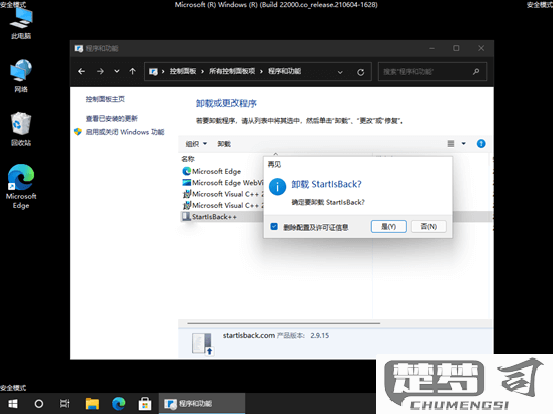
二、如何进入Windows 10安全模式
进入安全模式的方法有几种,最常见的是在启动时按F8键,选择“安全模式”。另外,用户也可以通过“设置”>“更新与安全”>“恢复”>“高级启动”来重启系统并选择安全模式。不同的方法适合不同的情况,用户可以自己的实际情况选择合适的方式。
三、安全模式下卸载软件的步骤
在进入安全模式后,用户可以通过“控制面板”或“设置”应用来卸载软件。步骤包括:打开“控制面板”,选择“程序和功能”,找到需要卸载的软件,点击“卸载”即可。软件无法通过正常方式卸载,用户还可以使用专业的卸载工具,确保彻底清除残留文件和注册表项。
相关问答FAQs
Q1: 安全模式下能卸载所有软件吗?
A1: 大部分软件都能在安全模式下卸载,但有些系统文件或驱动程序会被保护,无法卸载。建议在卸载前确认软件的性质。
Q2: 如何确认我已经进入了安全模式?
A2: 进入安全模式后,屏幕的四个角通常会显示“安全模式”的字样,桌面背景也会变成黑色,且只加载必要的程序。
Q3: 卸载软件后,系统会恢复正常吗?
A3: 通常情况下,卸载问题软件后,系统会恢复正常。但软件对系统产生了深远影响,需要进一步的系统修复操作。
